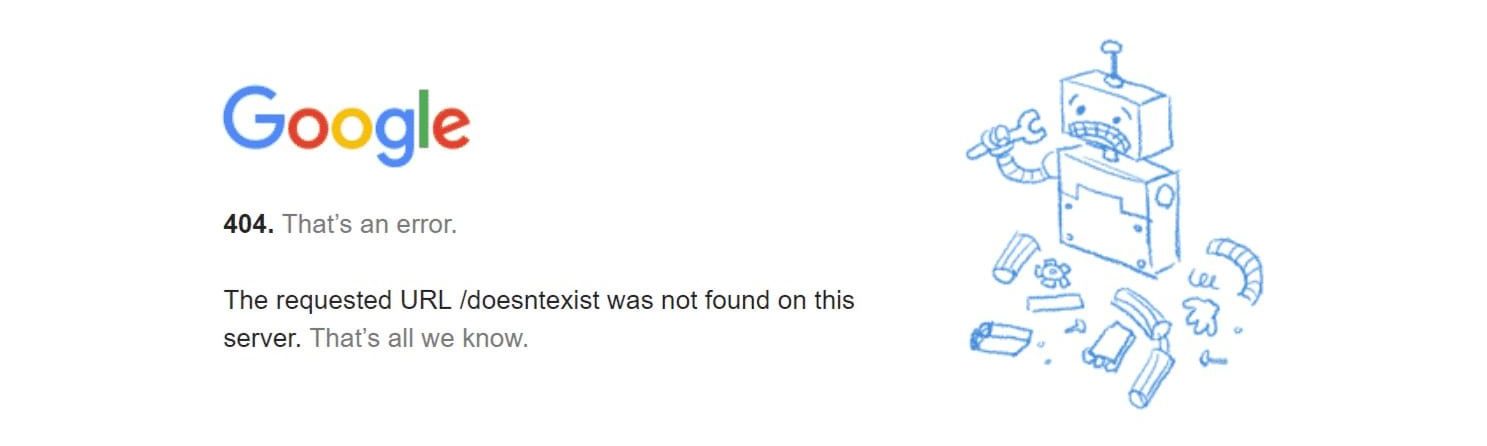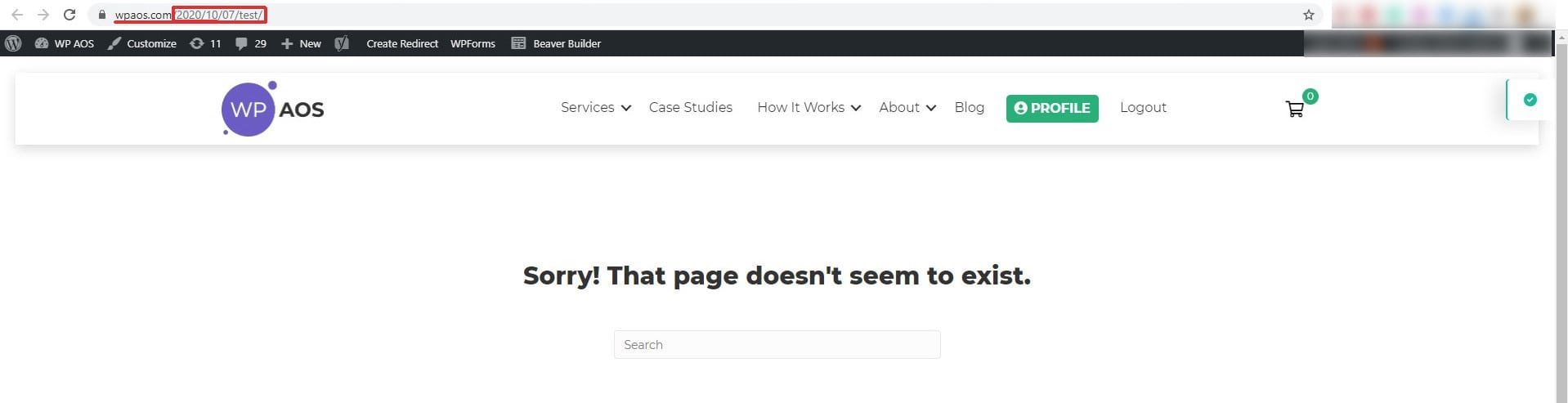Hoe u de 404 Not Found-fout in WordPress kunt oplossen
Inhoudsopgave
404 is geen nieuwe fout. Misschien ben je het al vaker tegengekomen op internet. Het probleem begint echter wanneer u met de fout wordt geconfronteerd. Dit is de plaats waar we de fout zullen bespreken en we zullen ook zien hoe we de 404 not found an error op de WordPress-website kunnen oplossen.
Overzicht van 404-fout
Er zijn veel redenen waarom u de 404-fout op uw WordPress-website kunt zien. Het betekent eenvoudigweg dat de website of de URL die probeert te openen, niet wordt gevonden.
De meest voorkomende redenen zijn een typefout, een probleem met de permalinks, een hostingprobleem of een van de plug-ins kan dit probleem veroorzaken. We zullen zien hoe je het kunt oplossen.
Het eerste dat u moet doen, is ervoor zorgen dat u de URL correct typt. Vergeet niet uw website in de incognitomodus te controleren.
U moet nu een back-up maken van uw bestanden en database. We zullen een aantal wijzigingen aanbrengen in de database. Als u geen back-up heeft, kunt u dingen kwijtraken. Uw tweede taak is dus het maken van de juiste back-up van de database en bestanden.
Als u daar eenmaal bent, bent u er helemaal klaar voor om het probleem op te lossen en het met de juiste methoden op te lossen.
Fix 404 Not Found-fout in WordPress
Hier zijn enkele van de methoden die u kunt proberen. Een van hen zal zeker voor u werken.
Het fouttype kennen
Geschokt? Ja, er is een klein verschil dat je moet zien.
U ziet dat als de website niet wordt gevonden, u een andere foutmelding ziet die meestal dezelfde is. In de meeste gevallen krijgt u een Google-logo met de melding 404-fout niet gevonden.
Als u echter uw thema en de naam van de website kunt zien, betekent dit dat er iets mis is met de pagina die u probeert te openen.
Dit kleine ding zal u helpen bij het oplossen van problemen met de website. Als de gehele website niet gevonden wordt, is de kans groot dat er iets mis is met de database of de hosting.
Als u onlangs uw webhosting heeft gemigreerd, zorg er dan voor dat u de URL van uw website heeft gewijzigd. Dit kan het probleem veroorzaken. Verder moet u ook de spelling controleren in de database en in de URL die u schrijft.
De permalinks repareren
De beste manier om de meeste fouten in WordPress op te lossen is door de permalinks opnieuw te genereren. Permalinks zijn verantwoordelijk voor het benoemen van de links op de pagina. Deze worden allemaal opgeslagen in het .htaccess-bestand in de WordPress-map.
Als het bestand beschadigd is, ziet u een van de fouten in de meeste URL's. Dit is niet moeilijk om te doen. U kunt dit eenvoudig oplossen door het .htaccess-bestand opnieuw te genereren.
Als u nu toegang heeft tot uw WordPress-beheerdersdashboard, kunt u dit openen en naar permalinks gaan.
Door naar de permalinks te gaan, zie je verschillende opties waar je uit kunt kiezen. Doe niets en druk gewoon op de knop Opslaan. Hierdoor wordt het .htaccess-bestand opnieuw gegenereerd.
Aan de andere kant, als u geen toegang heeft tot het WordPress-dashboard, kunt u eenvoudig het .htaccess-bestand verwijderen en de URL terug openen.
Het bestand bevindt zich in de primaire map van uw WordPress-map. Open uw bestandsbeheerder en open de map waarin u WordPress hebt geïnstalleerd. In de meeste gevallen wordt dit opgeslagen onder dezelfde naam als uw website. U kunt zoeken naar de map met dezelfde naam als uw domein.
U vindt het .htaccess-bestand daar in de directory. Als u het niet kunt vinden, kunt u verborgen bestanden inschakelen. U kunt dit doen door naar de optie Instellingen te gaan. Meestal bevindt dit zich in de rechterbovenhoek van het paneel.
Open de instellingenoptie en klik op "verborgen bestanden weergeven" en klik op opslaan. Hierdoor worden alle bestanden opnieuw weergegeven.
Let op: zorg ervoor dat u een goede back-up van uw WordPress-website heeft. Als u niet over de back-up beschikt, moet u deze nemen. U kunt het .htaccess-bestand ook downloaden voordat u het verwijdert.
Draai de wijzigingen terug
Als u recente wijzigingen in uw WordPress-website heeft aangebracht, kunt u proberen deze ongedaan te maken. Als je een plug-in van een onbekende bron hebt geïnstalleerd, zul je dit probleem tegenkomen. Sommige plug-ins bevatten slechte code die de website kan laten crashen of fouten op specifieke pagina's kan weergeven.
In dergelijke gevallen kunt u de wijzigingen eenvoudigweg terugdraaien en de fout 404 niet gevonden herstellen. Als u een plug-in heeft geïnstalleerd, kunt u de plug-in deactiveren en opnieuw proberen om te zien of de fout nog steeds optreedt of niet. Op dezelfde manier kunt u, als u een thema hebt geïnstalleerd, terugschakelen naar het standaardthema om te zien of het probleem wordt opgelost.
Je kunt ook proberen alle plug-ins te deactiveren en terug te schakelen naar het standaardthema. Dit zal het probleem zeker oplossen.
Dit is nu alleen mogelijk als u toegang heeft tot het WordPress-paneel. Wat als u niet eens toegang heeft tot het WordPress-paneel?
In dergelijke gevallen kunt u naar uw bestandsbeheerder gaan en de naam van de plug-in wijzigen. Hierdoor wordt de plug-in automatisch gedeactiveerd. U kunt de map ook verwijderen en naar de prullenbak verplaatsen.
Op dezelfde manier kunt u, als u alle plug-ins wilt deactiveren, de naam van de map “plug-in” wijzigen. Hierdoor worden alle plug-ins gedeactiveerd. Hetzelfde geldt voor het thema.
De postwijzigingsfout
Soms komt de fout van de WordPress-kant. Als u de titel of het menu van uw website kunt zien, komt de fout van WordPress.
Dit betekent meestal dat de URL van uw bericht/pagina is gewijzigd of dat u dat bericht heeft verwijderd. Je kunt zien of het bericht beschikbaar is en of het dezelfde URL is of niet. In sommige gevallen kunnen de permalinks afwijken.
Als u bijvoorbeeld zojuist uw website heeft gemigreerd, beginnen de standaard permalinks met pagina-ID. U kunt de naam wijzigen. Dit is een gebruikelijke manier om deze fout op te lossen.
Als u nu het bericht of de pagina’s veel wijzigt en hierdoor ook de URL verandert, kunt u een omleidingsplug-in installeren vanuit de WordPress-directory.
De plug-in verandert automatisch de URL van de bewerkte berichten. U hoeft zich dus geen zorgen te maken over de fout. Verder kunt u ook handmatige omleiding toevoegen, waarbij u de bron-URL en de uiteindelijke URL kunt toevoegen. De gebruiker wordt rechtstreeks naar die pagina doorgestuurd.
Sommige SEO-plug-ins zoals Rank Math bieden ook de omleidingsoptie. Het punt is dat je de URL moet wijzigen.
DNS-fout
DNS staat voor Domain Name Server. Terwijl u de domeinnaam naar uw hosting verwijst, zijn er naamservers nodig om dit te doen. Als daar problemen optreden, ziet u een 404-foutmelding op uw WordPress-website. U kunt het probleem dus oplossen door naar DNS-instellingen te gaan.
Over het algemeen kunt u proberen de naamserver opnieuw in te stellen. Houd er rekening mee dat het tot 48 uur duurt voor DNS-propagatie. Als u het net opnieuw instelt, moet u minimaal 48 uur wachten voordat de wijzigingen van kracht worden.
Daarom kunt u 48 uur wachten als u het zojuist heeft gewijzigd. Als dat niet het geval is, kunt u zeker de DNS controleren om er zeker van te zijn dat alles in orde is. Zorg er wel voor dat de domeinnaam naar de juiste naamservers verwijst.
Als u de hosting heeft gewijzigd, moet u ook de nameservers wijzigen. Zorg er dus voor dat je het verandert. Nadat u de wijzigingen heeft aangebracht, kunt u proberen de pagina te vernieuwen. Wacht maximaal 48 uur totdat de wijzigingen zijn doorgevoerd.
Zorg ervoor dat u de website in de incognitomodus controleert om het cachegeheugen te verwijderen.
Hostingprobleem
Als geen van de bovenstaande dingen het probleem voor u oplost, kunt u zeker proberen contact op te nemen met uw hostingprovider of domeinnaamregistreerder. Soms wordt het probleem veroorzaakt door hun kant. Dit is een zeer zeldzaam scenario waarin zoiets zou kunnen gebeuren.
In de meeste gevallen zullen de hierboven gegeven manieren de 404 niet gevonden fout in WordPress oplossen. Als niets echter werkt, kunt u zeker contact opnemen met de ondersteuning. Zij zullen je helpen.
Dat gezegd hebbende, als je CDN gebruikt, kun je ook de website van CDN bekijken.
Laatste woorden
Tot slot zijn dit enkele manieren om de 404 not found-fout in WordPress op te lossen. Je kunt ze allemaal één voor één proberen. Een van hen zal zeker werken en de fout zal verdwijnen. Zorg ervoor dat u de website in de incognitomodus controleert. Dit zorgt ervoor dat de cache wordt gewist. Als u het niet wist, wordt de website vanuit het cachegeheugen zelf geladen. Daarom kunt u het in de incognitomodus proberen. Als u een cacheplug-in voor WordPress gebruikt, zorg er dan voor dat u de herinneringen wist. Dit zorgt ervoor dat de nieuwe website zonder problemen aan de nieuwe bezoekers wordt aangeboden. Als gevolg hiervan wordt de fout niet weergegeven.